
Bolumen-nahastailea Windows-en snap estandarra da, sistema eragilearen eta bere ingurunean exekutatzen diren aplikazio indibidualak konfiguratzeko gaitasuna eskaintzen duen Windows-en. Artikulu honetan, "dozenan" nola deitzeko moduari buruz esango dugu, batez ere bertsio honek bi osagai dituenez, bi osagai ditu.
3. metodoa: "Komando lerroa"
Kontsola sistema eragilea sintonizatzeko erabiltzen da eta hainbat arazo ezabatzen dira, baina sistemaren osagai eta aplikazio desberdinak ere abiaraz daitezke.4. metodoa: "PowerShell"
Maskorra "komando lerro" aurreratua da eta komando berberak onartzen ditu. Beraz, nahasgailu bat ere abiaraz daiteke. Powershell bera "Hasi" menuan aurki daiteke, "Windows PowerShell" izenarekin karpetan.
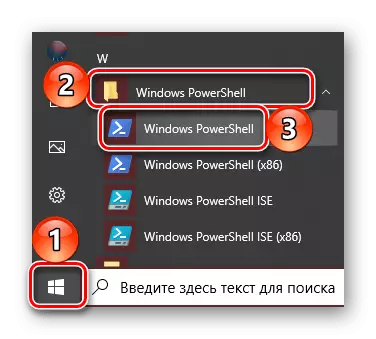
Ekintza gehiago kontsolan bezalakoak dira - Sartu SNDVOL komandoa eta egin klik "Sartu".
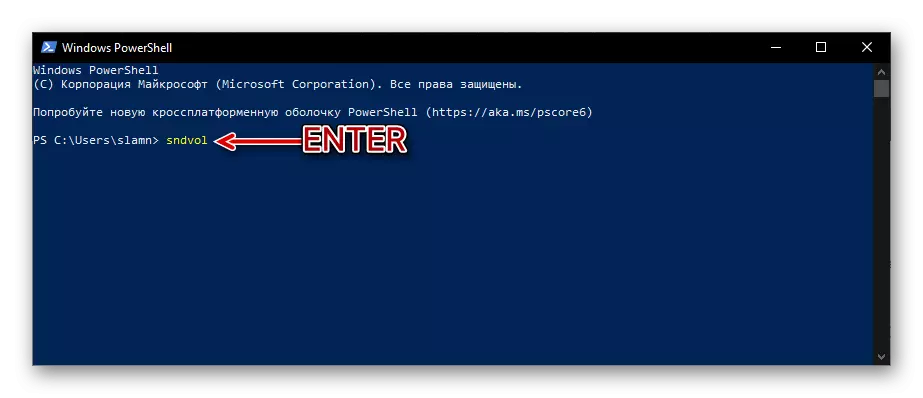
5. metodoa: "Egin"
Windows deien komandoak "Komando lerroan" eta "PowerShell" -n ez ezik, "Exekutatu" leihoan ere erabil daitezke. Nola ireki, bigarren bidea idatzi genuen. Hori eginda, sartu sndvol-en eta egin klik "Ados" edo "Sartu".
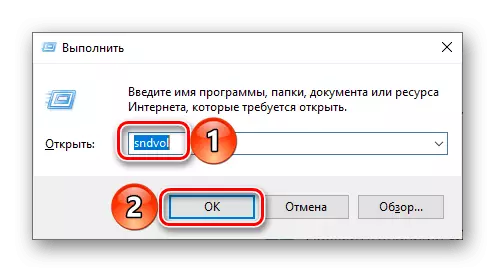
7. metodoa: Sistemaren bilaketa
Windows 10-en eraikitako bilaketa oso azkar aurki dezakezu OSaren hainbat aplikazio eta osagai eta berehala exekutatzen ditu. Egin klik zeregin-barran dagoen lupa ikonoan edo erabili Win + S teklak eta sartu aurreko bidea ezagutzen duen komandoa - SNDVOL.
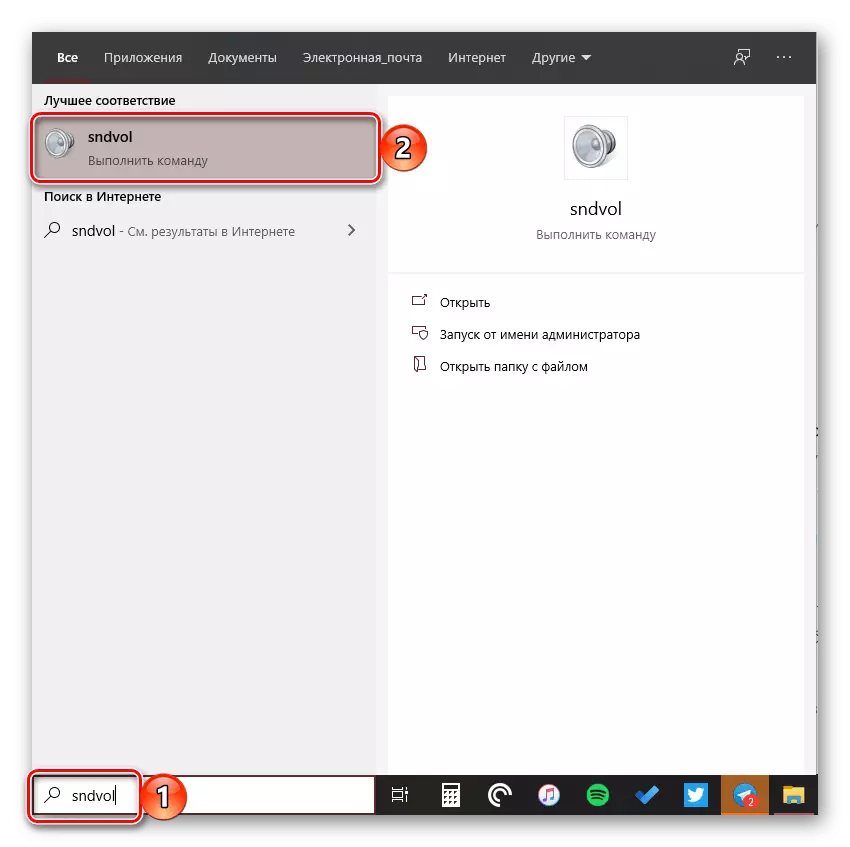
"Bolumen nahasgailu" estandarra nola ireki genezake eta bere ordenagailu eta ordenagailu eramangarri aurreratuak Windows 10-ekin.
